
パサ子モデルvrchatへの入れ方
※untiyダウンロード済み、vrchat登録・ログイン済み前提で進めます。
※PCで遊ぶ前提で進めます。
あくまでパサ子モデルの導入方法なので
他のモデルでは当てはまらない部分もありますので予めご了承ください。
【モデルをvrchatへアップロード】
※現在unity2019.4.31f1以外での動作は確認しておりません。
untiy2022は現在確認中です。
vrchatアカウント作成、untiy導入済み前提進めます。
もしまだの方はこちら参考になるのでご覧に下さい!(一通り見るとあとの説明がわかりやすいです。)
ではuntiy HUBを立ち上げた後のところから説明します。
まずuntiyでプロジェクトを立ち上げます。
【new project】をクリックし、任意のプロジェクト名を入力後、【create project】を入力。(上の動画ご覧になった方(白画面のunity)
とは画面が違うかもしれませんがやり方は大体同じです。)
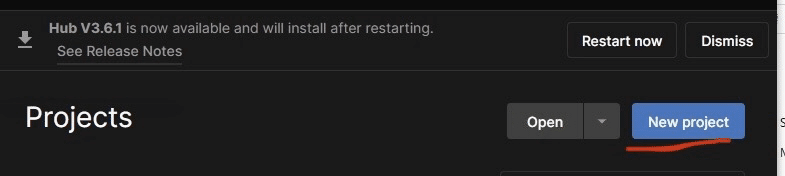
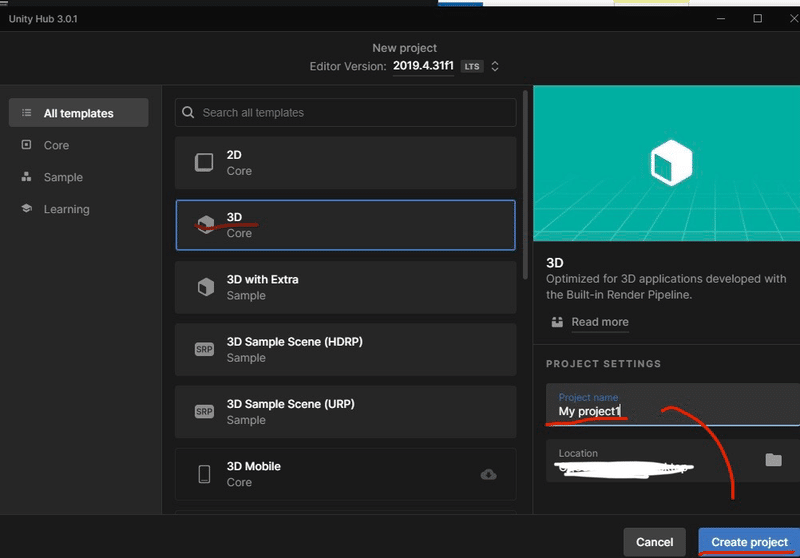
untiyが立ち上がりましたら
【Assets】→【import package】→【custom package】から
あらかじめダウンロードしておいた
liltoonとvrchatSDKをインポートします。
(白画面のunityから入った方はvrchatSDKのインポートは不要です)
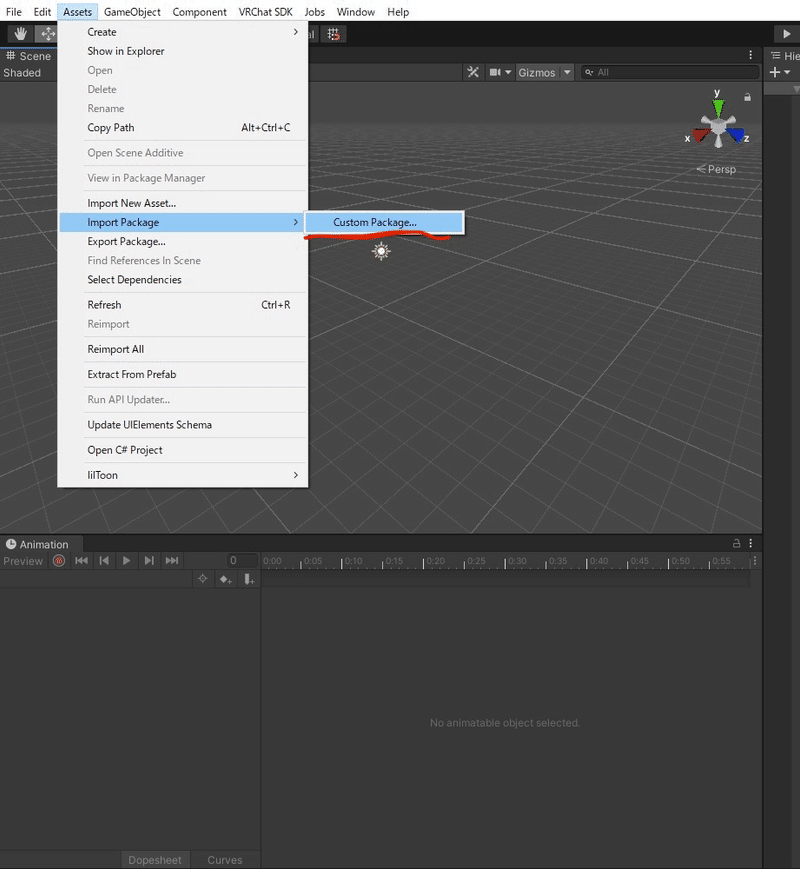
liltoonはこちら↓
vrchatSDKはこちらから↓
vrchatにログイン、ホームのダウンロード画面から赤線の部分クリックし続けwindows or MacのSDKをダウンロード


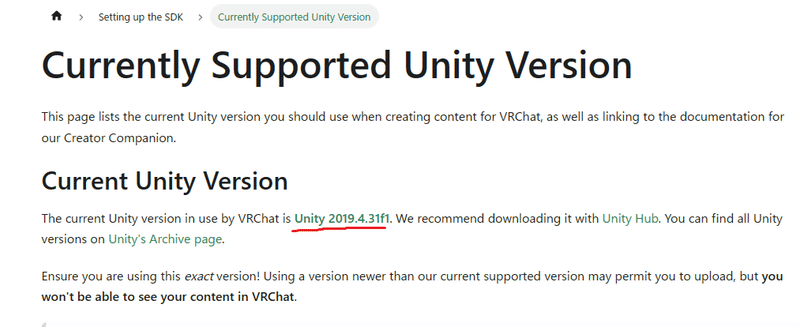
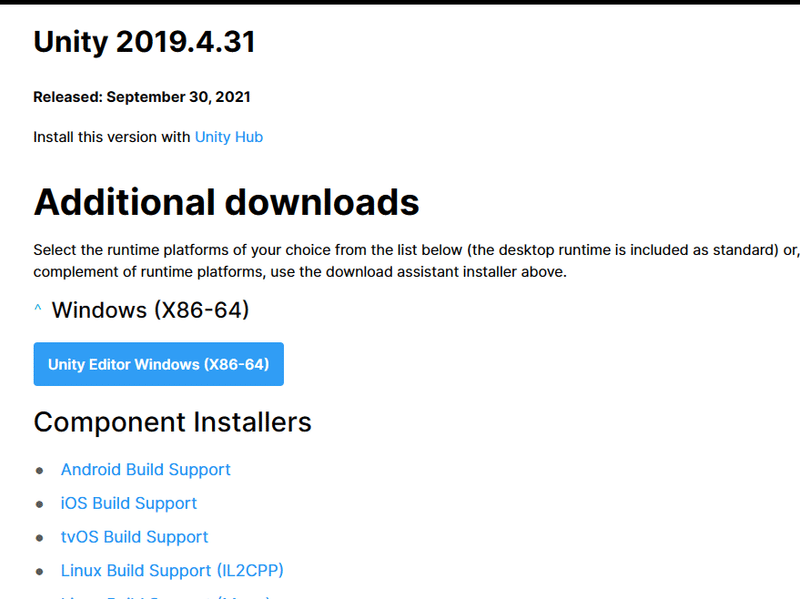
vrchatSDKタグが追加されたのを確認します。
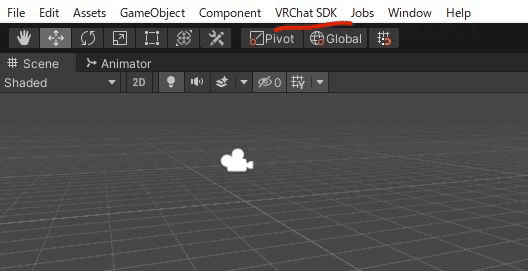
boothでモデル購入していただいたデータをダウンロード、解凍しUnityパッケージを【project】の中の【Assets】にドラッグ&ドロップします。すると画像のようにモデルなどのファイルが表示されるかと思います。prefabファイルの中にモデルが入ってますので
(画像では例としてshalmiaアバターをいれてます。)

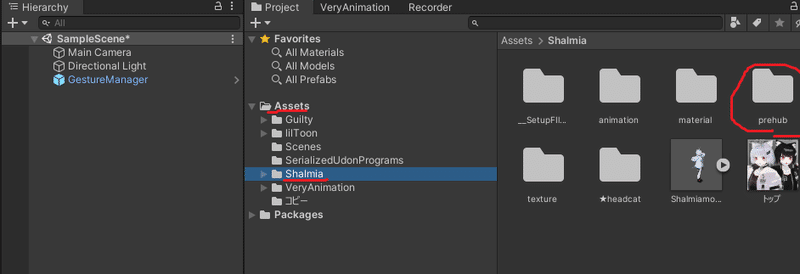

好きなモデルを【Hierarchy】に入れます。
(服着てるもの、着せ替え用で服着てないもの、色違いなど好きなprefabを選んでください。)
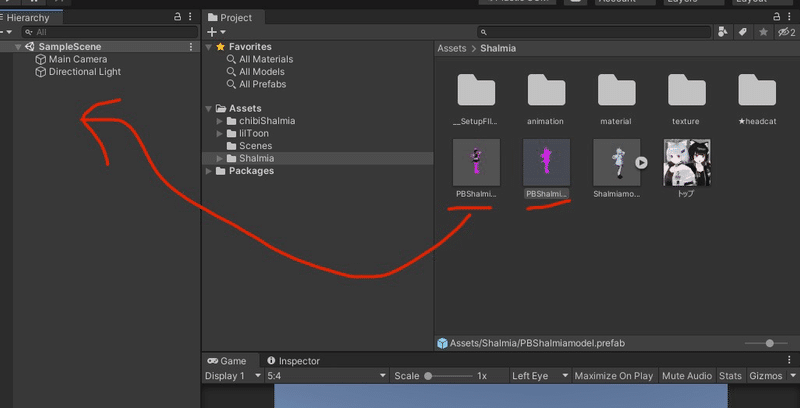
すると【scene】にモデルが表示されます。
(この時点で見た目に色が入ってないなどあればliltoonが入っていないのでインポートしてください。)

アップロードしたいモデルを選択し、(選択したモデルは周りが青くなる)
vrchatSDKを選択し、vrchatのIDとパスワードを入力します。(画像ではログイン済み)
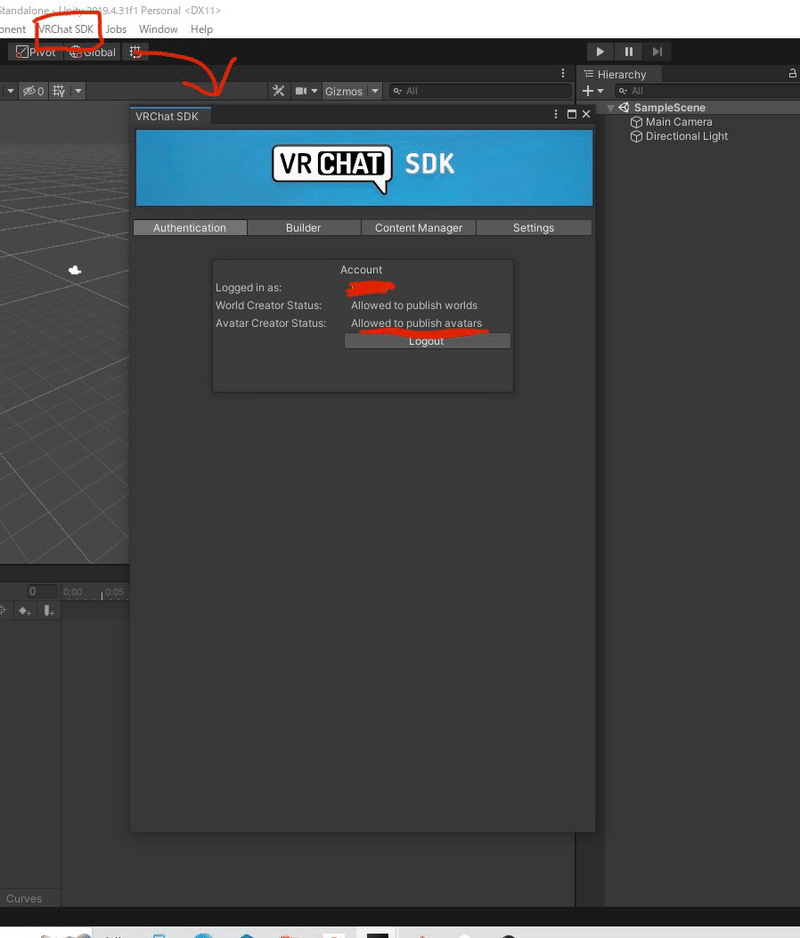
ご自身のアカウント名の下に
ステータスが表示されます。
Allowed to publish avatarなっているのを確認し、
(なってない方はオリジナルモデルが入れられないので一定の時間vrchatで遊んでみてください!)
次に【Builder】を選択し、
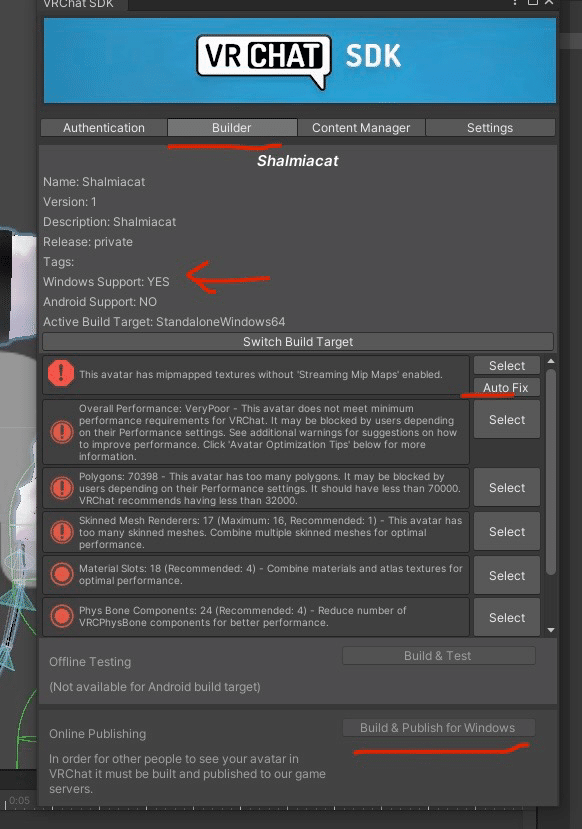
Windows supportがYESになってることを確認。
エラー分が出ますがAUTOFIXがでたらクリック(自動で修理されます。)
その後エラー文は出てますがアップロード可能ですので(メッシュの多さやマテリアルの多さでアバターランクはpoor又はverypoorとなっています。)
(ちなみにちびバージョンのほうは平均より身長が短いなどのエラーが出ますがアップロードは可能です)
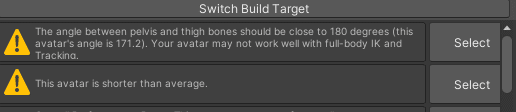
【build publish for Windows】
をクリック
すると【Game】にこのような画面が出ます。
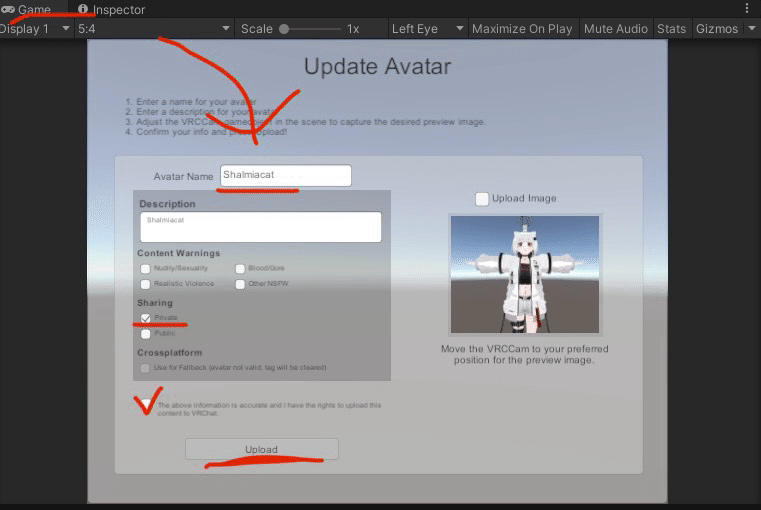
avatar nameで任意の名前を入力後、必ずpublicにチェックを入れ、this〜にもチェックを入れ、uploadを押してください。
これでモデルのアップロードが完了です!
vrchatを開き、アバターを選択するとパサ子モデルで遊べるようになります🧡

==================================
【髪型・耳・衣装アレンジの仕方】
パサ子モデルいくつか髪型やケモ耳、服のシェイプキーを用意してまして、カスタム出来ます。
【シャルミアの場合】
顔、天使の輪、猫耳、尻尾、ジャケット、中の半袖にカスタムできるシェイプキーをご用意しております。
unityで【hierarchy】のPBの中のそれぞれのオブジェクトを選び
【inspector】の【skinnd mesh render】→【blendshape】
を開き

★のついているブレンドシェイプをご自身のお好みでパラメータを合わせ、そのままvrchatにアップロード下さい。

★のついてないブレンドシェイプはオンにしても反映されないためご注意ください。
(vrchatのEXメニュー(リングメニュー)で衣装のオンオフ、胸の大小については変えられます。)
特殊シェイプキーについて
Bodyのpositionjaw_短いのパラメータと同時に
Shalmia_bodyのpositionjaw_短いのパラメータも同じように設定して下さい(首が浮いてしまうのを防ぐため)
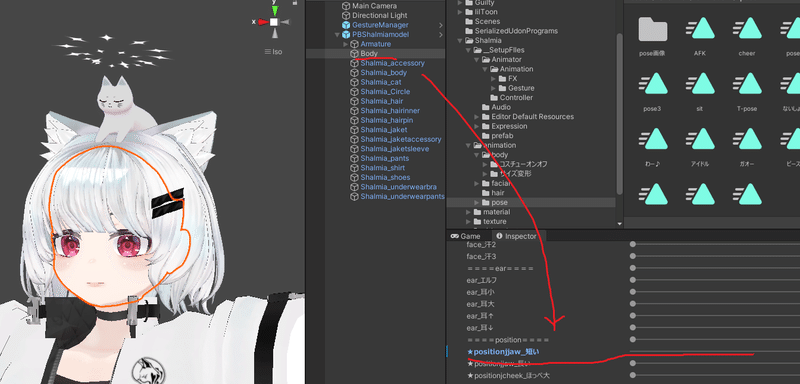
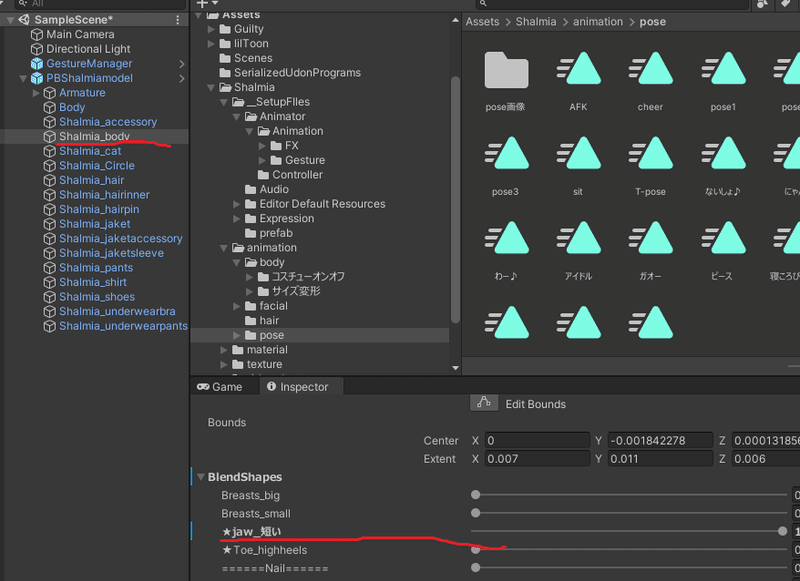
ちびバージョンではすべて
シェイプキーのchibiをオンにしたままお楽しみください。
(オフにしても等身大のキャラクターで遊べません)
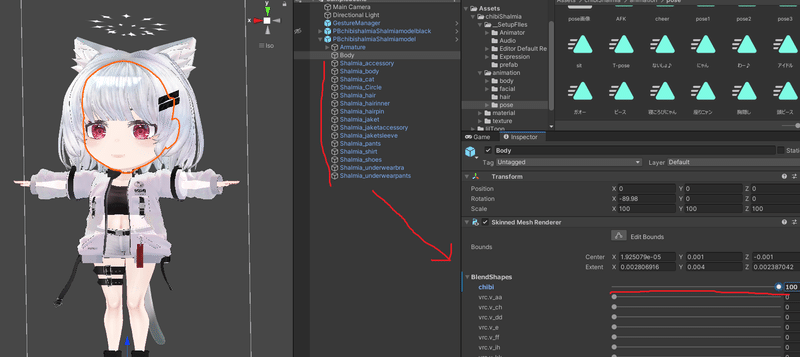
==================================
【服、猫耳のオンオフ、胸の大小】
こちらはvrchatのリングメニューで変更可能です。
★服、猫耳オンオフ
Rでリングメニュー開く→expression→服、猫→それぞれのオンオフメニューが開くのでそれぞれクリック。
★胸の大小
Rでリングメニュー開く→expression→胸→
胸大、胸小のメニューが開くのでくるくる回すとお好みのサイズに調整可能です。
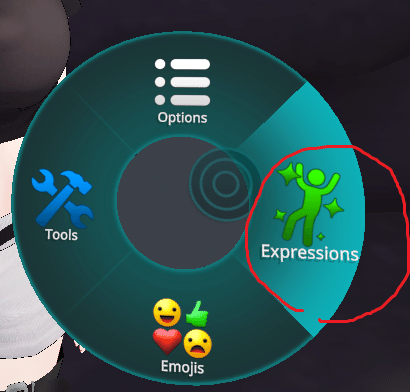
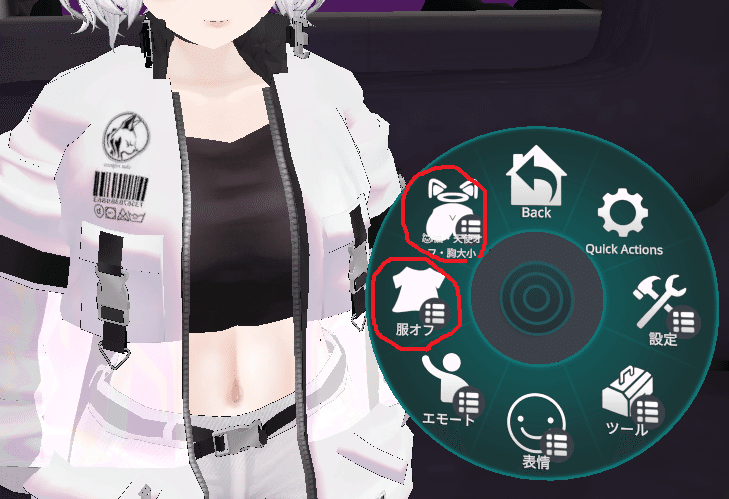

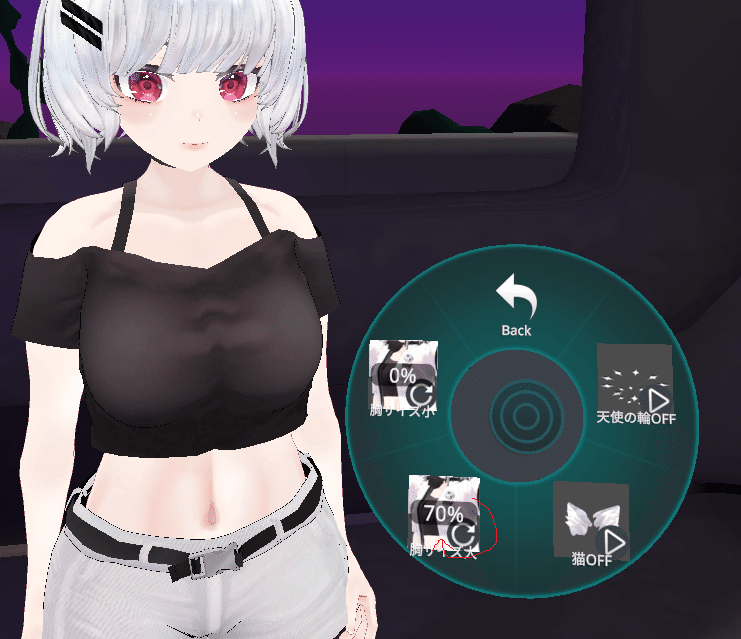
==================================
【その他リングメニューの説明】
★ポーズを決めたい
expression→エモート→
動くエモートと動かないエモートを選べます。
動くエモート(立ちエモート)はvrchat標準に入っているアニメーション
動かないエモート(カスタムポーズ)はパサ子オリジナルのアニメーションです、撮影時などにお使いください。


★表情
表情については、vrchatでは28種類設定してあります。
ハンドサイン設定しており右手7個、左手7個を2セット用意してあります。
(PCだとf1デフォルト、f1.2.3...と表情が切り替えできます。右手は右shift+f... 、左手は左shift+f...のキーを押してください。)
【表情セットの切り替え】
リングメニュー→expression→表情→表情パターン切り替え→
表情セットで
1.2で表情セットの切り替えができます。

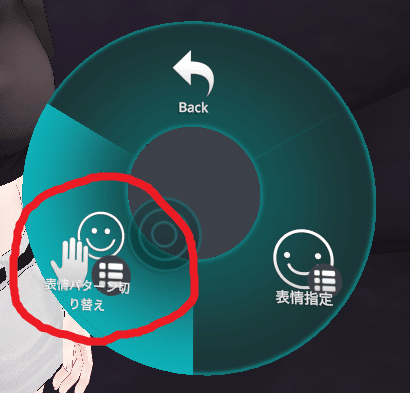

【リングメニューで表情を指定する】
ハンドサインじゃなく、リングメニューでも表情指定できます。
リングメニュー→expression→表情→表情指定→手のアイコンが出るのでそれそれ開いて表情を押します。このメニュー開くとハンドサインで表情変えられないのでご注意ください。
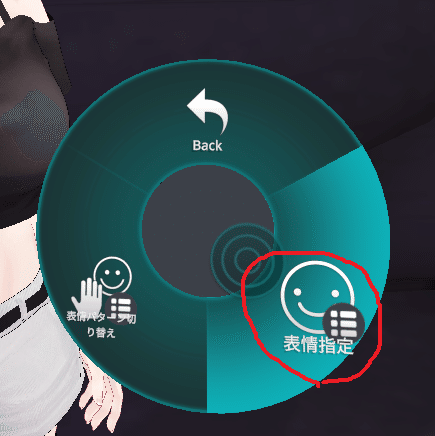
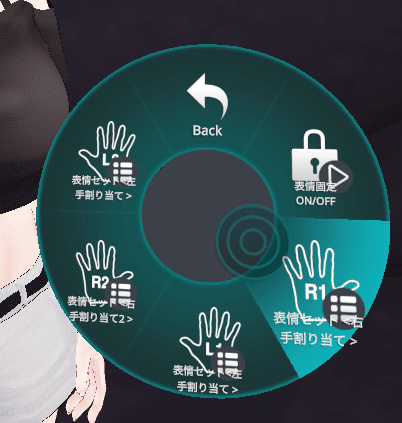

ちなみに表情中はアイトラッキングとリップシンクは表情不具合を生じないようオフにする設定をしてます。また他の表情と混じらないようにしてます。
★ダンスギミック
ダンスワールドで表情が動かない場合がございます。そんな時はリングメニュー→expression→設定→ダンスギミック有効をクリックして下さい。
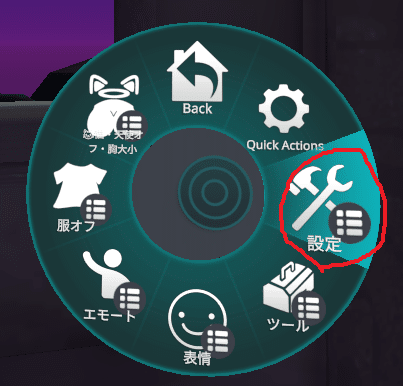

オンにしても表情が動かないダンスワールドがございます、予めご了承ください。
またダンス中、服がオフ→オンになってしまったりしますが
vrchat側の問題ですので対応できません。予めご了承下さい。
★AFK(離脱)モードのやり方
endキーを押すとAFKモードになります。
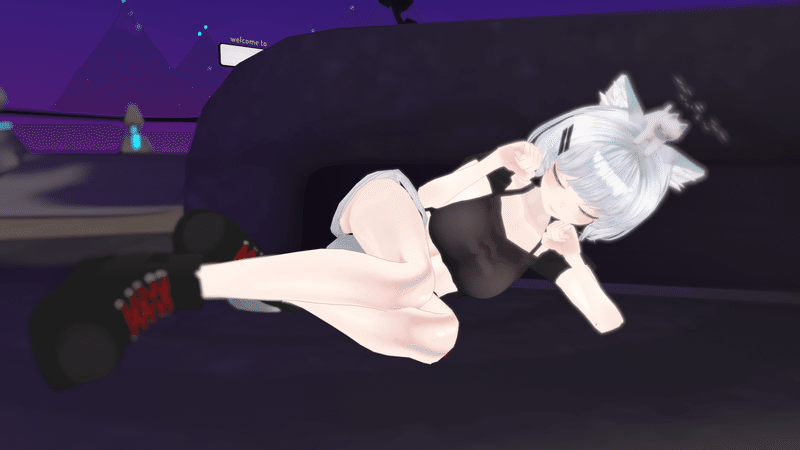
==================================
【その他対応とお願い】
★quest版について
OculusQuest用の設定は行っておりません。
Quest化のやり方についても当方では説明を行いませんので予めご了承ください。
★衣装を着せたい
衣装を着せたい場合は、untiyの着せ替え用PBをご使用ください。(下着姿)衣装干渉防止のシェイプキーもご用意しております。
★改変したい
改変したい場合の方法や、改変によって生じる不具合の対応はしておりません、あらかじめご了承下さい。
★その他お断り
このアバターを使用してでの政治的発言や
度を越えた性的表現などはお断りさせて頂いております。
vrchat上の規約も守りつつ常識の範囲内で楽しんで頂けますと幸いです。
★不具合について
モデルに不具合やご要望等見つかりましたら、
boothショップへお気軽にお問い合わせください。
【booth】
パサコプロジェクト - BOOTH
【Twitter】
パサ子@初モデル販売予定!(@pachiko_blender)さん / X (twitter.com)
この記事が気に入ったらサポートをしてみませんか?
